Если ваши друзья получили смартфоны, они могут обмениваться фотографиями или общаться с вами в WhatsApp без каких-либо платежей поставщику услуг. Однако, если в переписке в ватсапе были отправлены фотографии, которые впоследствии были удалены. Нужно восстановить фотографии, не могли бы вы их восстановить? Абсолютно да, ниже приведены 5 способов восстановления фотографий WhatsApp с iPhone бесплатными инструментами восстановления фотографий WhatsApp.
Восстановить потерянные изображения WhatsApp на iPhone
- Способ 1: Восстановление отсутствующих изображений ВатсАп из резервной копии iCloud
- Способ 2. Восстановление удаленных фотографий WhatsApp из резервной копии iTunes
- Способ 3: Восстановить WhatsApp фотографии с iPhone с помощью Tenorshare UltData
- Способ 4: Восстановление потерянных изображений WhatsApp из сторонних разговоров
- Способ 5: Восстановить WhatsApp Фотографии через WhatsApp Веб / Десктоп
Способ 1: Восстановление отсутствующих изображений WhatsApp из резервной копии iCloud
Если в iCloud достаточное места, и вы делаете автоматическое резервное копирование WhatsApp (WhatsApp> Настройки> Чаты> Резервное копирование чата> Резервное копирование сейчас / Автоматическое резервное копирование) историю чатов / мультимедиа в iCloud перед восстановлением на iPhone, то это довольно просто восстановить чат фото. Что вам нужно сделать, так это:
1. Войдите в iCloud на свой iPhone с правильным идентификатором и паролем Apple.
2. Переустановите WhatsApp и запустите его снова. Вам потребуется ввести код страны и номер телефона. Нажмите «Готово» для подтверждения.
3. Нажмите «Восстановить историю чата», а затем потребуется время для восстановления цепочки, включая фотографии в WhatsApp.
Примечание: Вы должны признать, что для восстановления резервной копии WhatsApp с Google Диска, Dropbox или любого другого облачного хранилища на iPhone можно добиться, если вы установили и внедрили WhatsApp в них.
Способ 2. Восстановление удаленных фотографий WhatsApp из резервной копии iTunes
Убедитесь, что вы сохранили данные WhatsApp в iTunes в предыдущее время. Теперь вы можете восстановить фотографии WhatsApp из резервной копии iPhone через iTunes. Просто подключите iPhone к компьютеру и запустите iTunes, нажмите на значок iPhone в верхней левой части экрана, нажмите настройки. Вы собираетесь увидеть кнопку «Восстановить резервную копию» в правой части экрана. Нажмите на него и подготовьтесь к восстановлению исчезнувших фотографий из резервной копии.
Способ 3: Восстановить WhatsApp фотографии с iPhone с помощью Tenorshare UltData
Что делать, если вы никогда не сделали резервную копию фотографий в WhatsApp, тогда вам настоятельно рекомендуется Tenorshare UltData
. Наибольшая сила заключается в том, что он поддерживает все платформы для восстановления текстовых сообщений WhatsApp, фотографий
,видео
, музыку
, смс
и контактов без резервного копирования, и после восстановления нет потери данных.
Шаг 1. Загрузите, установите и запустите эту программу на любом компьютере под управлением Windows или MacOS.
Шаг 2. Подключите iPhone к этому ПК / Mac через USB-кабель и приступайте к началу сканирования, нажав зеленую кнопку «Начать сканирование».
Шаг 3. После сканирования в считанные минуты вы можете бесплатно просмотреть фотографии в «WhatsApp Приложения» и восстановить их с полной версией в конце.
Надеюсь, вам будет понятно, как восстановить фотографии WhatsApp с iPhone либо с помощью резервного копирования, либо без резервного копирования.Это программное обеспечение также доступно на русском языке. Если у вас есть другой опыт, оставьте свои отзывы в нижней части.
Способ 4: Восстановление потерянных изображений WhatsApp из сторонних разговоров
В официальном FAQ WhatsApp есть форма разрешения, в котором говорится, что вы можете восстановить фотографии на WhatsApp, если вы перенаправили их на любые другие сторонние разговоры (такие как Mail, AirDrop, Message, Facebook, Evernote, Files и т. д.), Тогда вы можете получить фотографии из этих приложений.
Способ 5: Восстановить WhatsApp Фотографии через WhatsApp Веб / Десктоп
Если вы синхронизировали отправку этих фотографий в «WhatsApp Веб» или «Рабочий стол», то, как только они исчезнут на вашем iPhone, вы все равно сможете узнать целевой разговор, отобразить фотографии на веб-сайте WhatsApp и сохранить их на компьютере. Довольно просто, не так ли.

Присоединяйтесь к обсуждению и поделитесь своим голосом здесь
На чтение 3 мин Просмотров 4.2к.
Как восстановить фото в WhatsApp, нечаянно удаленное пользователем или системой, знают немногие. Когда приходит понимание, сколько информации хранилось в приложении и передавалось ежедневно, паника охватывает мгновенно. Поэтому необходимо знать, как заранее застраховаться от подобных ситуаций и какие меры принять сразу после потери изображений.
Содержание
- Почему фотография не удаляется полностью
- Где находятся якобы удаленные фотографии
- Способ первый
- Способ второй
- Способ третий
- Как отключить сохранение изображений
- Актуальна ли проблема для Android смартфонов
Почему фотография не удаляется полностью
История чатов не хранится на серверах WhatsApp. Обращаться с службу поддержки в данном случае бесполезно. Однако на устройстве с распространенными операционными системами предусмотрено сохранение данных, используемых в приложении. Обладателям самых популярных систем — Android и IOS — предоставлена такая возможность.
Где находятся якобы удаленные фотографии
Восстановить отсутствующие изображения можно несколькими способами.
Способ первый
Восстановление из резервной копии iCloud. Этот случай сработает, если вы позаботились о защите личных данных от случайной ошибки заранее, включив резервное копирование автоматическим способом: WhatsApp>Настройки> Чаты>Резервное копирование чата> Резервное копирование сейчас/Автоматическое резервное копирование. Вы можете переустановить приложение, нажать «Восстановить историю чата» и вновь увидеть утерянное фото.
Способ второй
Убедитесь, что вы сохранили данные WhatsApp в iTunes ранее. Далее необходимо подключить iPhone к компьютеру и запустить iTunes, нажать на значок iPhone в верхней левой части экрана и зайти в Настройки. Вы увидите кнопку «Восстановить резервную копию» в правой части экрана. Нажмите на нее и получите удаленные ранее фото.
Способ третий
Если вы знаете, что информация в чате может понадобиться в будущем, надежным способом сохранения информации для вас станет отправка истории чатов на электронную почту. Необходимо открыть нужный чат, щелкнуть по значку контакта и нажать «Экспорт чата». Далее выбираем «Прикрепить медиафайлы» и выбираем почтовое приложение из предложенного списка.
Как отключить сохранение изображений
Создатели IOS уже позаботились о своих пользователях и сделали так, чтобы сохранение изображений в Фотопленку было настроено автоматически. Однако это не всегда удобно, хранить в памяти телефона большое количество ненужных фотографий совсем не обязательно. Если вы хотите отключить ненужную для вас функцию, в Настройках WhatsApp выберите в меню «Чаты» и уберите переключатель с кнопки «Фотопленка». Теперь вы сможете избавиться от ненужной информации в памяти телефона.
Актуальна ли проблема для Android смартфонов
На устройствах Android также предусмотрена функция автосохранения мультимедиа из мессенджера. Пользователь может найти их в папке с именем WhatsApp во внутренней памяти. Каталог содержит 3 вложенные папки. Выбираем Media, в ней ищем WhatsApp Images и смотрим ее содержимое. Некоторые устройства сохраняют мультимедиа файлы не на внутреннюю память, а на съемный носитель. При необходимости есть возможность поискать файл на нем.
Кроме того, внутри папки WhatsApp есть каталог Bаckup, в котором хранятся резервные копии. Если эта функция была включена в настройках ранее, то нужно удалить мессенджер и скачать его заново, зайти под той же учетной записью и согласиться с предложением системы восстановить данные из резервной копии.
Как на IOS, так и на Andriod существует возможность восстановления утерянных данных с помощью сторонних приложений, но она достаточно небезопасна, так как их создателями могут быть мошенники, желающие получить вашу конфиденциальную информацию.
Таким образом, потеря важных фотографий при использовании WhatsApp практически невозможна. Рекомендуется перед использованием приложения проверить все необходимые настройки, и потеря информации вам точно не грозит.
Содержание
- Способ 1: Поиск фото на устройстве
- Способ 2: Восстановление из резервных копий
- Android
- iOS
- Сторонние средства
- Вопросы и ответы
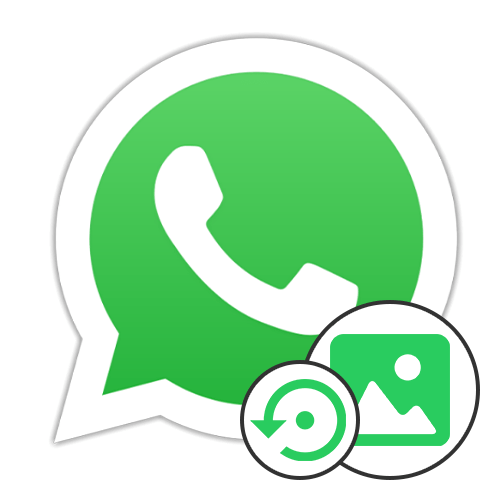
Способ 1: Поиск фото на устройстве
Внутренними средствами приложения WhatsApp для Android и iOS, к сожалению, напрямую нельзя восстанавливать ни удаленные сообщения, ни какие-либо материалы, включая изображения. При этом получить доступ к входящим данным все же возможно, если вы вручную не редактировали стандартные настройки мобильного клиента или хотя бы не отключали функцию автосохранения файлов.
- Для начала следует убедиться в том, что параметры приложения находятся в нужном состоянии, открыв для этого «Настройки» через главное меню, выбрав раздел «Данные и хранилище» и обратив внимание на значения в категории «Автозагрузка медиа». Если напротив используемого вами соединения указано «Фото» или «Все медиафайлы», данные должны были сохраниться, тогда как в противном случае искать что-то в галерее будет бессмысленно.
- При успешном автоматическом сохранении данных в медиатеку устройства каких-либо проблем с поиском не возникнет, так как достаточно открыть полный список альбомов и выбрать «WhatsApp» или «WhatsApp Images». Именно здесь будут представлены все медиафайлы без каких-либо дополнительных разделений, полученные вами через рассматриваемый мессенджер.
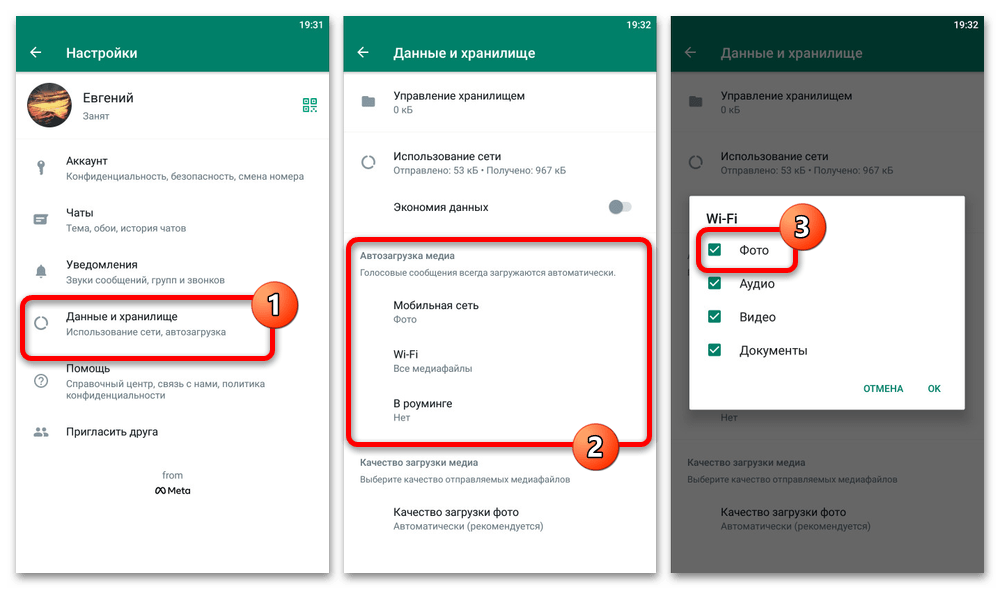
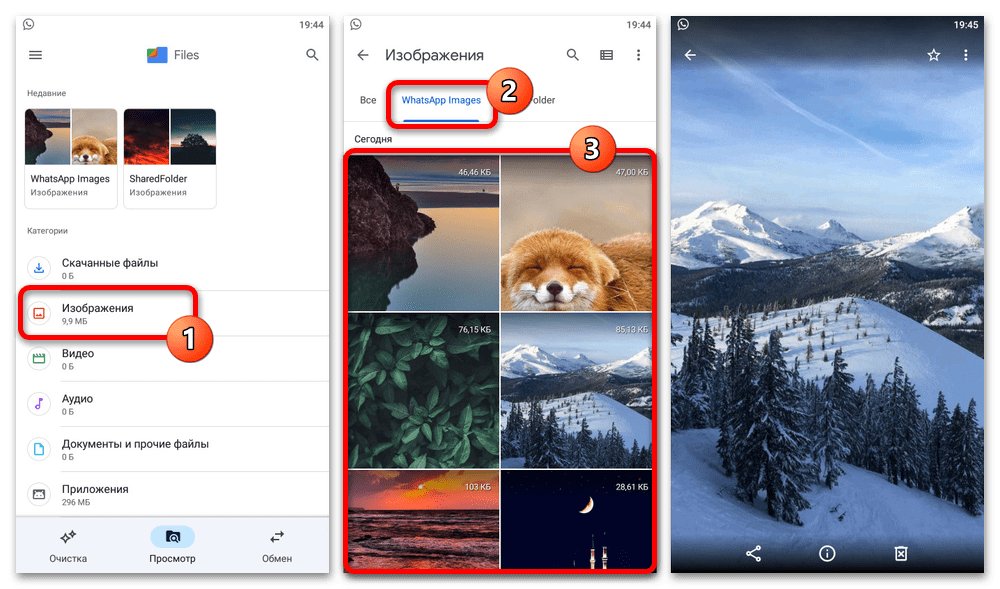
Нацелено такое решение преимущественно на устройства под управлением Android, потому как в iOS даже при включенной функции автосохранения файлы не будут скачиваться в медиатеку без дополнительных действий с вашей стороны. Более того, это не позволит восстановить данные, отправленные через чат и впоследствии удаленные с устройства – в этом случае руководствуйтесь другой инструкцией.
Подробнее: Восстановление фото на Android
Способ 2: Восстановление из резервных копий
Использование резервных копий, сохраненных в iCloud или Google Drive в зависимости от операционной системы, является буквально единственным способом восстановления фотографий, но только если перед этим были выполнены определенные действия. Если вы наверняка уверены, что нет подходящих данных, к примеру, при отсутствии синхронизации с аккаунтом Google, выполнение дальнейшей инструкции ни к чему не приведет, так как альтернативных решений не существует.
Читайте также: Восстановление переписок в WhatsApp
Android
- При использовании смартфона на платформе Android сначала нужно проверить время создания последней копии. Для этого нажмите кнопку с изображением трех вертикально расположенных точек в правой части верхней панели приложения, перейдите в раздел «Настройки» и выберите категорию «Чаты».
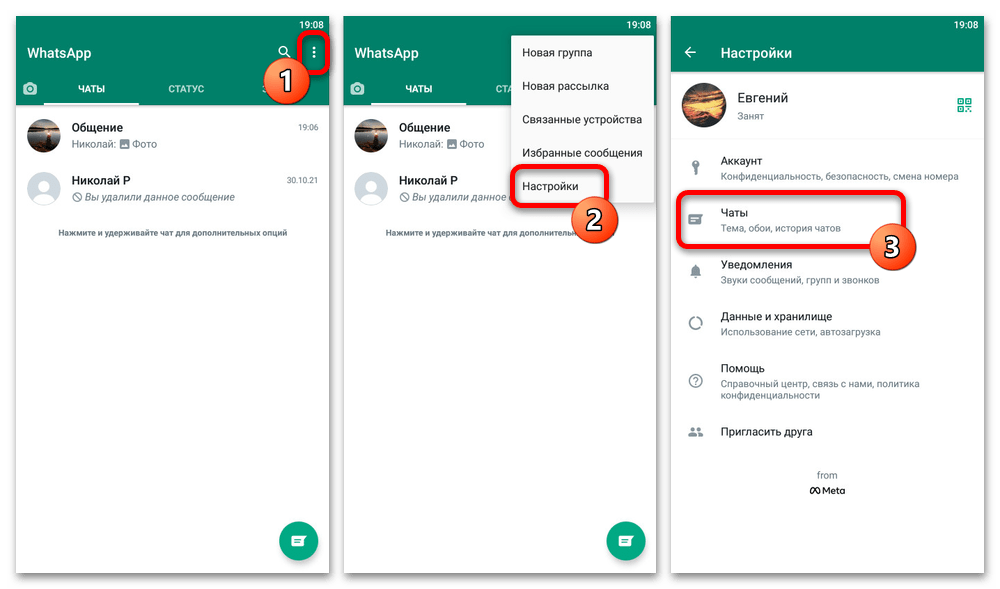
На указанном экране найдите и откройте подраздел «Резервная копия чатов» и сразу обратите внимание на время последнего сохранения данных в облачном хранилище «Google Диск». Если копия была создана между датой отправки и удаления сообщений, можно приступать к восстановлению.
- Выйти или сбросить приложение Ватсапа стандартными средствами системы нельзя, и потому придется выполнить переустановку. Чтобы упростить задачу, можете перейти на официальную страницу в магазине приложений и воспользоваться кнопкой «Удалить» с последующим подтверждением процедуры.
Подробнее: Удаление WhatsApp на Android
- После завершения процедуры на той же странице маркета нажмите «Установить», подтвердите скачивание приложения и дождитесь его выполнения. После этого коснитесь кнопки «Открыть» и начните настройку заново.
Подробнее: Установка WhatsApp на Android
- Находясь на приветственном экране, воспользуйтесь кнопкой «Принять и продолжить» и на следующем этапе введите номер телефона. При появлении запроса «Подтверждение номера», что требуется не всегда, введите код из SMS-сообщения.
- Во всплывающем окне «Восстановить резервную копию» коснитесь ссылки «Далее» и по завершении поиска данных в Google Диске нажмите «Восстановить». Последующий процесс выполняется в полностью автоматическом режиме, где время ожидания зависит напрямую от количества информации.
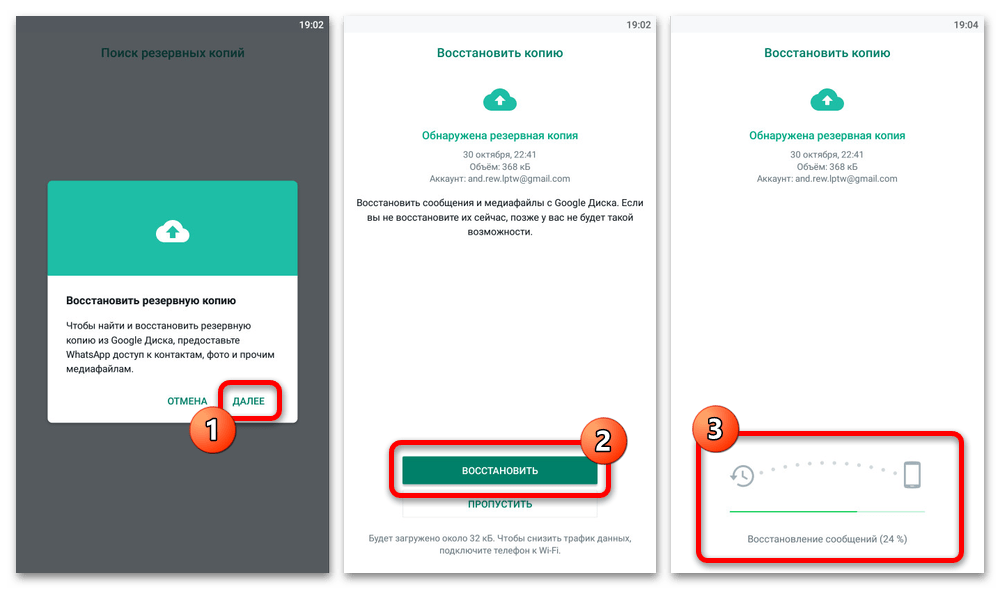
Если процедура завершится успешно, на экране появится соответствующее уведомление с возможностью перехода на главную страницу мессенджера. Сами медиафайлы при этом могут появиться не сразу, а спустя некоторое время, потому как загружаются в фоновом режиме.
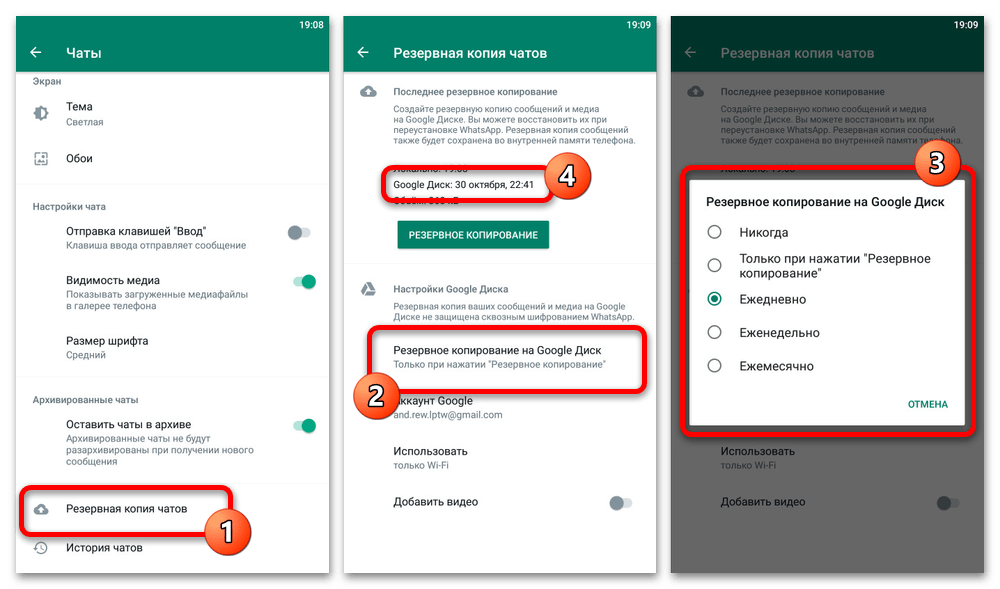
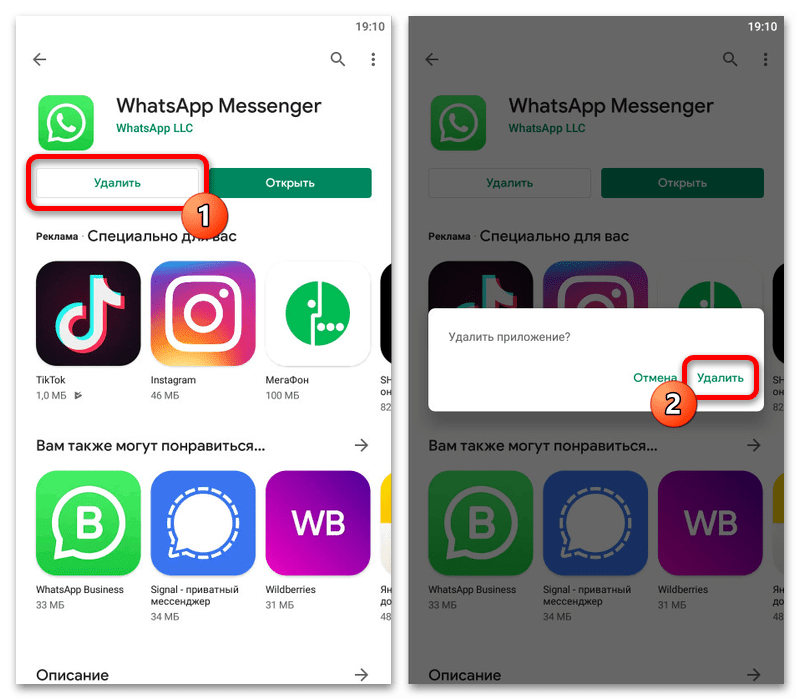
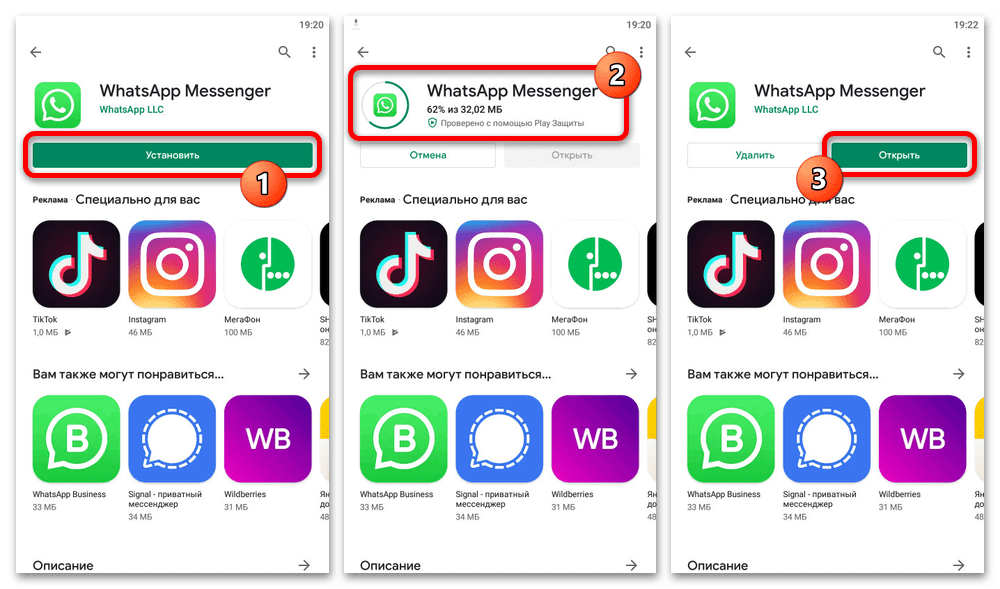
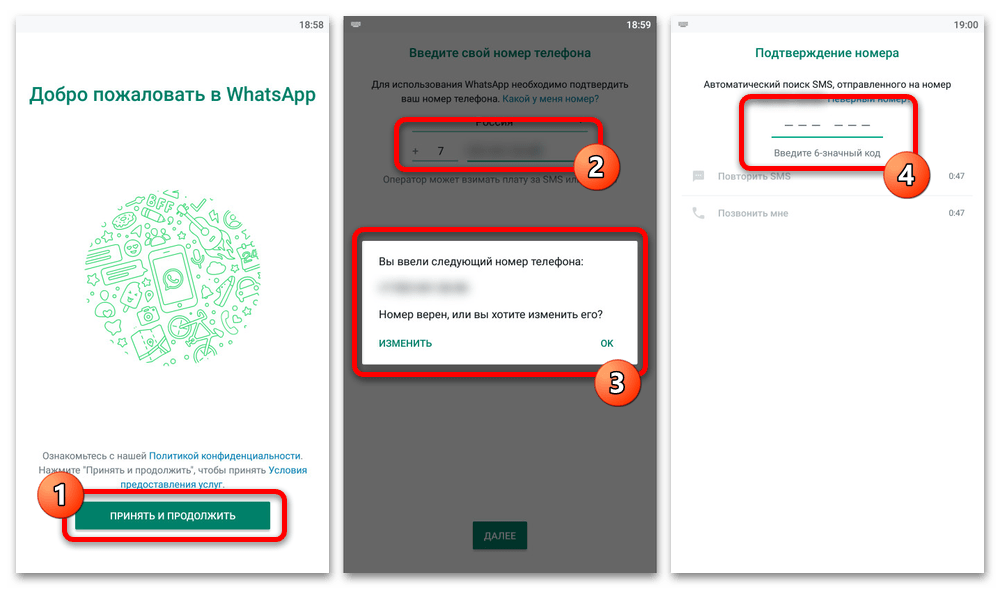
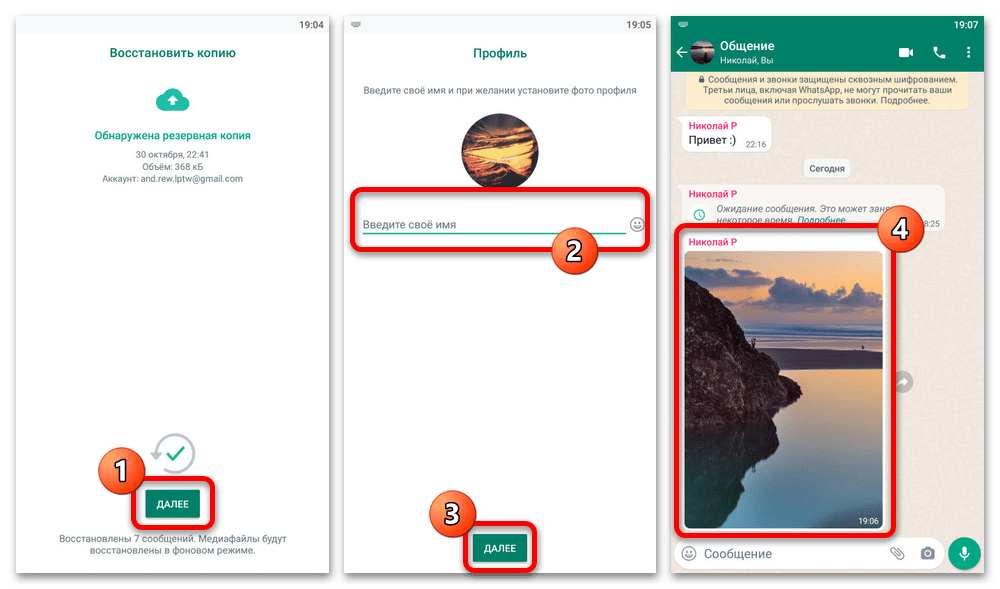

Обратим также внимание на то, что после восстановления из мессенджера исчезнут все сообщения и файлы, которые были пересланы после создания резервной копии. К сожалению, совместить сохранение этих записей и удаленные фотографии не получится, но с другой стороны, копии все равно останутся у собеседников.
iOS
- На смартфоне под управлением iOS действия не сильно отличаются от Android, и потому для начала нужно проверить время создания последней резервной копии. Чтобы это сделать, с помощью нижней панели перейдите в «Настройки», откройте «Чаты», выберите «Резервную копию» и обратите внимание на дату синхронизации, которая должна быть между публикацией фото и удалением.
- При соблюдении указанного условия необходимо, опять же, избавиться от приложения. Для этого можете воспользоваться всплывающим меню на домашнем экране или кнопкой «Удалить приложение» на странице «WhatsApp» в категории «Хранилище iPhone».
Подробнее: Удаление WhatsApp на iOS
- Завершив стирание данных, где нужно именно удалить ПО, а не сгрузить, перейдите на страницу приложения в App Store и нажмите кнопку «Загрузить». После этого можете сразу «Открыть» мессенджер, чтобы начать настройку.
Подробнее: Установка WhatsApp на iOS
- Воспользуйтесь ссылкой «Принять и продолжить» в нижней части экрана и на следующем этапе введите номер телефона от аккаунта. Как правило, для повторной авторизации на iPhone подтверждение через СМС не требуется, однако код все равно может прийти.
- Оказавшись на экране «Из iCloud» нажмите ссылку «Восстановить из копии» и дождитесь завершения процедуры. В процессе выполнения можно сразу увидеть, сколько содержится медиафайлов внутри резервной копии.
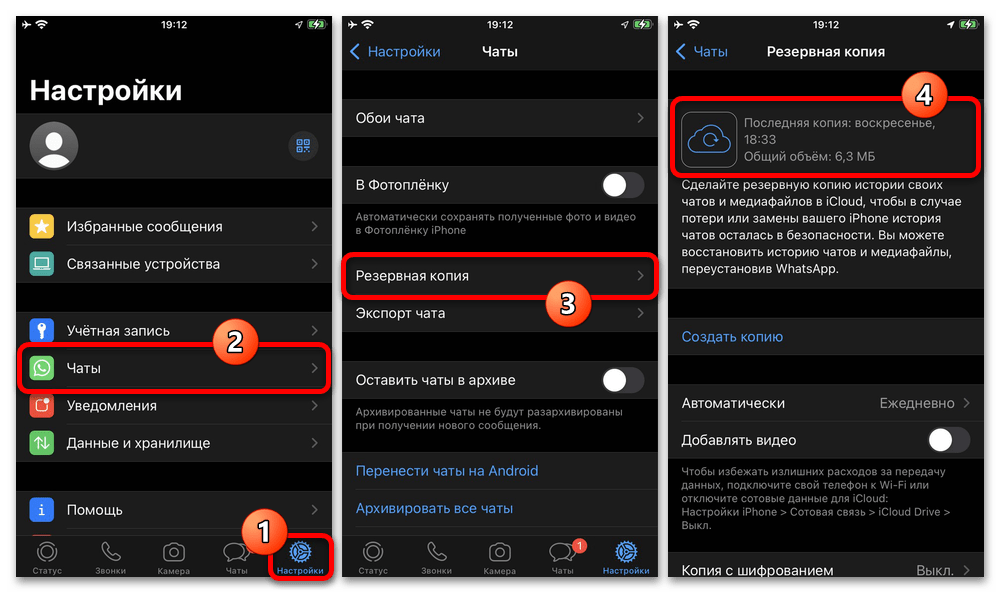
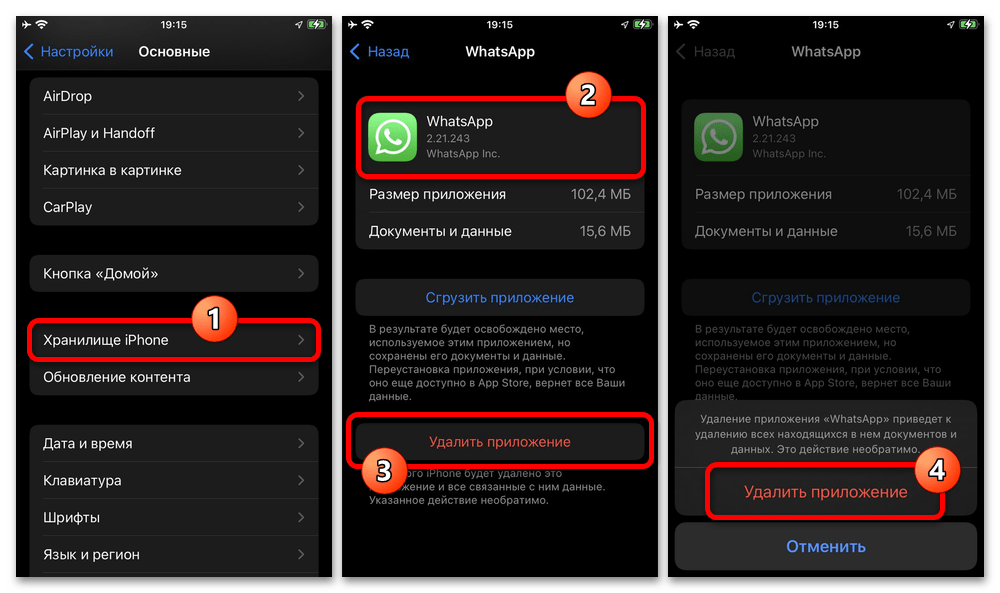
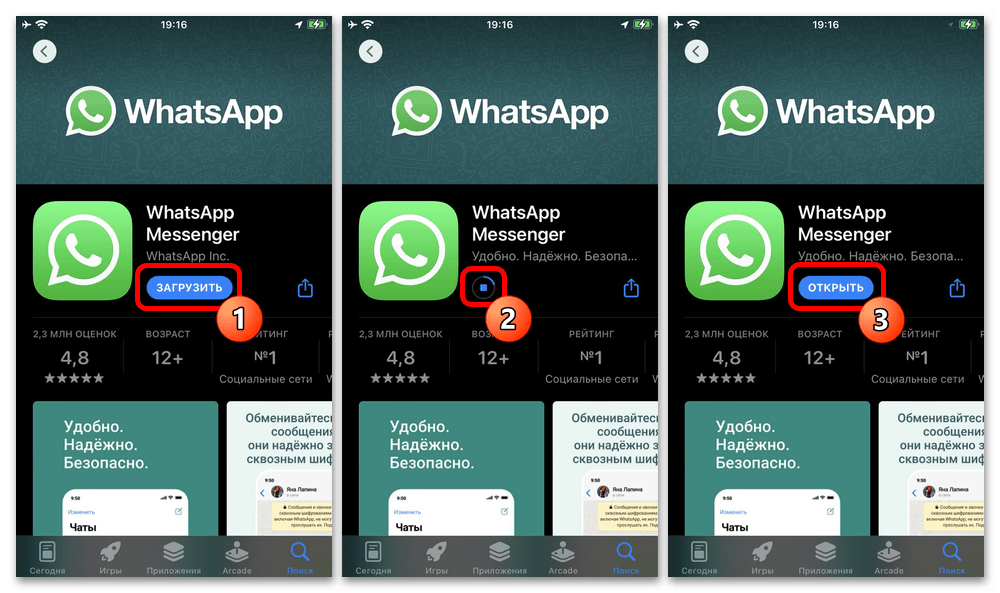
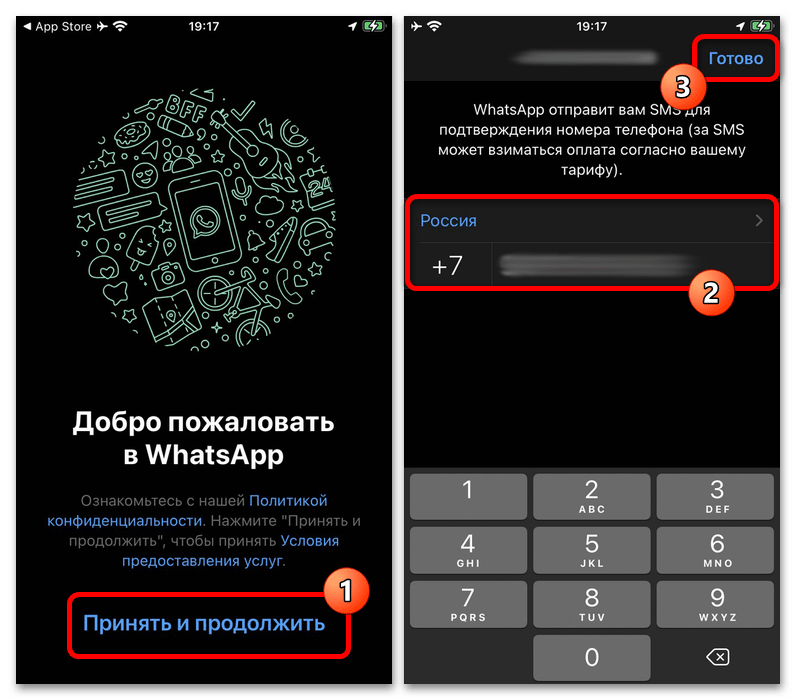
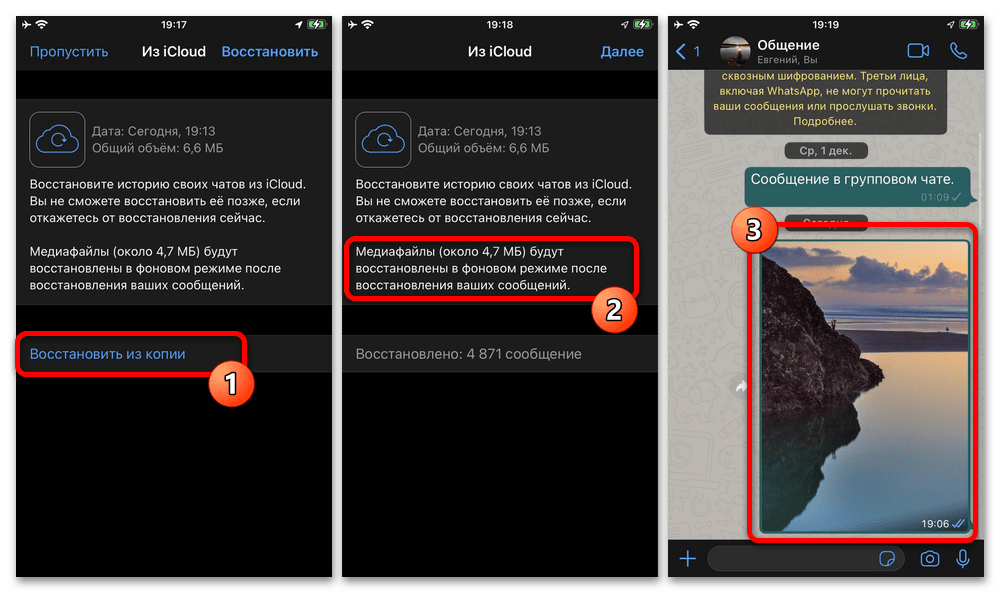
Как и в предыдущем варианте, разобравшись с восстановлением, перейдите в чат с ранее удаленными фотографиями и убедитесь, что данные появились. Если все было сделано правильно, никаких проблем возникнуть не должно, не считая потери записей, опубликованных после создания копии.
Сторонние средства
Кроме представленных нами стандартных средств WhatsApp, восстановление можно выполнить с помощью сторонних программ, но только при определенных условиях и преимущественно на Android. Одной из лучших программ для этих целей является частично бесплатная iCareFone Transfer, обзор которой есть у нас на сайте.
Скачать iCareFone Transfer для Windows
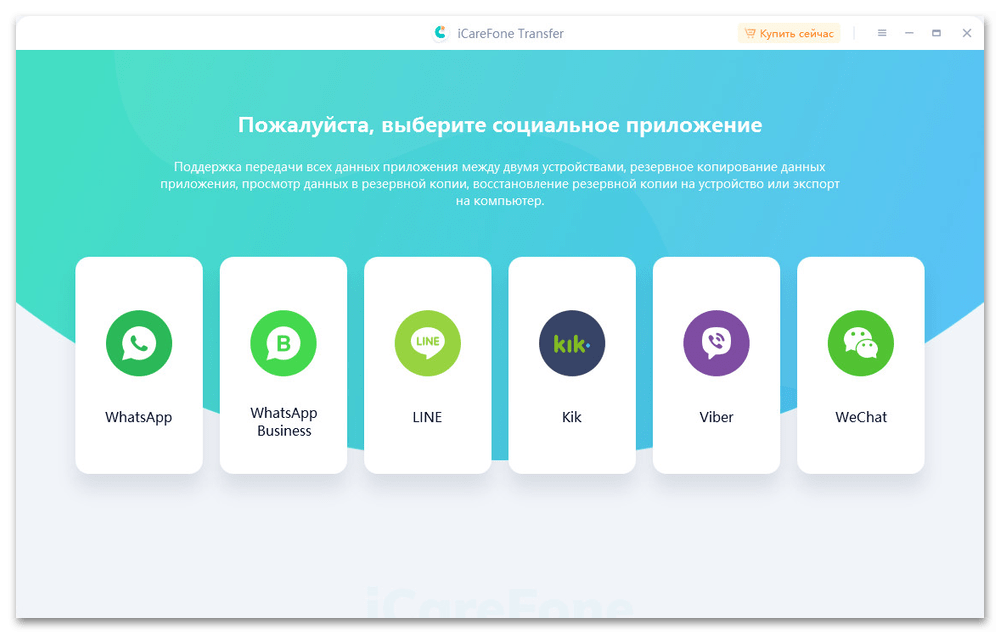
Рассматривать подробно данное ПО мы не будем, потому как это уже было сделано ранее по указанной выше ссылке. К тому же в рамках средства восстановления без необходимости переноса данных между разными платформами программа уступает стандартным решениям.
Еще статьи по данной теме:
Помогла ли Вам статья?
Если фото, полученное в мессенджере WhatsApp, по какой-то причине исчезло, его можно вернуть.
На цифровых носителях всего одно неверное действие приводит к необратимым последствиям. Именно так пользователи теряют важные файлы, документы и фотографии.
К счастью, эти же цифровые носители хороши тем, что не всегда информация с них исчезает безвозвратно. Сегодня мы рассмотрим возможные методы восстановления фотографий из популярного мессенджера WhatsApp.
По умолчанию на Android и iPhone указано автоматическое сохранение медиафайлов из чатов WhatsApp в локальную память устройства. Таким образом, если в чате нужное фото перестало отображаться, в первую очередь имеет смысл заглянуть в галерею – скорее всего, оно осталось там.
Запустите приложение «Галерея» на Android или «Фото» на iPhone и просмотрите папку «WhatsApp». Сортировка по времени облегчит поиск, если вы хотя бы примерно помните день, когда вам прислали то самое фото.

Нашлось? Тогда сделайте резервную копию, если изображение и правда настолько ценное.
Есть большая вероятность найти пропажу в облачном хранилище при условии, что на телефоне была включена функция автоматической отправки фотографий в облако.
Как восстановить изображения WhatsApp с помощью другого пользователя
Вернуть удаленное из мессенджера изображение можно за считаные минуты: нужно просто связаться с отправителем и попросить продублировать отправку. Изображения из групповых чатов восстанавливаются таким же способом, правда, для этого придется обращаться с просьбой не к одному, а нескольким пользователям. Вероятность получить искомый файл в этом случае очень велика.
WhatsApp позволяет увидеть все медиафайлы, которыми делились участники чата.
Обычно файлы исчезают вследствие того, что пользователь сам выбрал опцию «удалить», так как сообщение не показалось важным. А позднее начинаются отчаянные попытки вернуть все, как было. В WhatsApp есть два способа ручной очистки чата:
- «Удалить у меня» стирает сообщение с прикрепленными файлами только на вашем устройстве.
- «Удалить у всех» доступно в течение часа после отправки сообщения, эту опцию сложнее выбрать случайно.

Чем дольше вы ждете, тем больше вероятности, что собеседник почистит телефон и окончательно удалит такую важную для вас информацию.
Как восстановить удаленные фотографии из резервной копии WhatsApp
Резервное копирование – самый безопасный и надежный способ воскрешения утерянных файлов из самых разных приложений. Версии WhatsApp для Android и iOS предлагают резервное копирование на Google Drive и iCloud. Если с момента потери прошло не так много времени, все утраченное вернется на место из последнего бэкапа.
Разумеется, функция резервного копирования должна быть включена заблаговременно. Этот метод бесполезен, если бэкапов мессенджера не создавалось.
Для настройки резервного копирования всех данных WhatsApp перейдите в Настройки – Чаты – Резервная копия чатов.
На той же вкладке указано, когда создавалась последняя резервная копия и как часто приложение создает бэкапы данных. Удалите мессенджер и установите его заново, чтобы получить возможность вернуть данные из ранее созданной копии.

Сразу после подтверждения номера телефона приложение предложит восстановить историю чатов со всеми вложениями в том виде, в каком они были на момент создания последней резервной копии.
При этом все сообщения, которыми вы обменивались с момента последнего резервного копирования, будут утрачены. Убедитесь, что их удаление не повлечет неприятностей, так как вернуть их уже будет невозможно.
Если резервная копия создалась уже после удаления важных снимков, восстанавливать из нее будет нечего.
Как извлечь удаленные фотографии WhatsApp из памяти телефона (только для Android)
По умолчанию WhatsApp помещает все отправленные и полученные медиа в отдельную папку. Файлы, нечаянно удаленные из чатов, оседают там. Найти эту папку можно вручную через проводник: внутренняя память – WhatsApp – Медиа – WhatsApp Images.

Внутри вы увидите еще и папку с названием «Sent», где лежат файлы, отправленные вами. Нужный снимок можно поискать и там. Другие типы медиа необходимо искать в соответствующих папках – Audio, Documents, Video и пр.
Пользователям iPhone данное решение не подходит: Android позволяет просматривать большую часть иерархии папок на локальном хранилище, в то время как приложение «Файлы» для iOS ограничено лишь несколькими папками и облачным диском.
Глубокое сканирование памяти при помощи специальных программ

На запрос о способах восстановления удаленных из WhatsApp изображений Google предложит десятки программ, которые обещают быстрый и надежный результат. Но это только на словах так красиво.
Подавляющее большинство таких программ с восстановлением файлов из WhatsApp не помогут. Часть из них работают только с сообщениями, а не медиафайлами, другие требуют root-доступа. Попадаются и платные без пробного периода. К последним относятся dr.fone, Johosoft и iMyFone. Избегайте их, если ищете простое и бесплатное решение на один раз. Попробуйте лучше UltData или Dumpster.

Покупать программу для восстановления утерянной фотографии – выбор самых отчаянных. Платить 20-50 долларов ради одного-единственного файла большинству людей покажется нецелесообразным.
Есть ли шанс вернуть удаленные из WhatsApp фотографии?
Самый надежный способ – заблаговременно делать резервные копии. WhatsApp не хранит переписки и медиафайлы пользователей на своих серверах (это связано с тем, что приложение имеет сквозное шифрование). Связываться с разработчиками и просить их что-то восстановить на вашем телефоне бесполезно.
Известные и успешные программы для восстановления файлов через ПК, такие как Recuva, не могут сканировать современные смартфоны, так как в них уже не используется протокол USB Mass Storage, поэтому они не распознаются компьютером как внешние накопители.
Если вы все-таки настроены рискнуть и попробовать одну из программ для глубокого сканирования памяти, тогда действуйте быстро. Удаленный файл на самом деле не сразу стирается с телефона: операционная система просто удаляет его адрес, поэтому он перестает отображаться в диспетчере. На этом этапе реанимировать его еще можно. А вот когда в ту же ячейку памяти записывается новый файл, старые данные исчезают безвозвратно.
Пробуйте восстановить фото, пока на телефон еще не были установлены новые приложения и не скачивались новые файлы.
Заключение
Мы описали наиболее безопасные методы восстановления утерянных из WhatsApp изображений. Есть еще создание копии разделов памяти всего телефона с последующей обработкой на ПК, но мы намеренно не упоминали о таких вещах, так как для их реализации требуются права Root на телефоне, умение работать в среде Linux и набор специализированных программ. Иными словами, настолько продвинутый метод простым пользователям не осилить.
Если уж неприятность все-таки произошла и успешного восстановления не вышло… Что ж, по крайней мере вы знаете, что делать, чтобы такая ошибка не повторилась.
Источник: www.makeuseof.com

Наверное, каждого владельца смартфона, который общался в популярном менеджере, рано или поздно интересовал вопрос – как восстановить удаленную переписку в Ватсапе и возможно ли это в принципе. Казалось бы, зачем удалять информацию, если она важна?
“>
Мужчины или женщины могут специально очищать свои чаты в мессенджерах. Некоторые дамы хотят реанимировать чужие удаленные сообщения, например, если их стер со своего гаджета муж. Почему-то считается, что муж удаляет переписку с Whatsapp только, если пишет любовнице или что-то скрывает от жены.
Но иногда информация удаляется случайно, например в результате запуска программ по очистке кэша и памяти. Хозяин смартфона может потерять гаджет, а вместе с ним и свои сведения в Ватсап. И только потом пользователь понимает, что ценная информация стерта: утрачено важное фото, номер телефона или любимые чаты.
Но не стоит расстраиваться и паниковать, есть много способов, как вернуть сведения из Whatsapp. В описанных методах каждый найдет подходящий для себя алгоритм возврата данных.
Особенно они будут актуальны и для тех, кто по каким-то причинам не активировал опцию “Резервное копирование чатов”. Благодаря ей, утраченные данные можно откатить всего за пару нажатий по экрану.
Для чего может пригодиться восстановление информации
Воссоздание утраченного может пригодится любому человеку, например:
- если требуется вернуть свою переписку
- когда нужно посмотреть текст, стертый из чата собеседником
- если была выполнена перепрошивка смартфона
- в случае приобретения нового гаджета
Во всех перечисленных случаях можно легко вернуть утраченные тексты, файлы и фото.
Как восстановить данные WhatsApp используя ПО для пользователей iOS и Andriod
Для тех кто не пользуется облачным хранилищем iCloud или другими аналогичными облачными сервисами для надежного хранения всех своих данных, существует способ восстановления утерянных данных немного более сложный. Этот способ заключается в использовании утилиты для восстановления утраченых данных на iPhone. Это одна из популярных программ Tenorshare UltData.
Программу можно скачать по ссылке https://www.tenorshare.ru/products/iphone-data-recovery.html
Для пользователей ОС iOS алгоритм восстановления
Шаг 1. Скачать программное обеспечение и установить на свой персональный компьютер. Выбрать функцию “Восстановить с устройства iOS“.
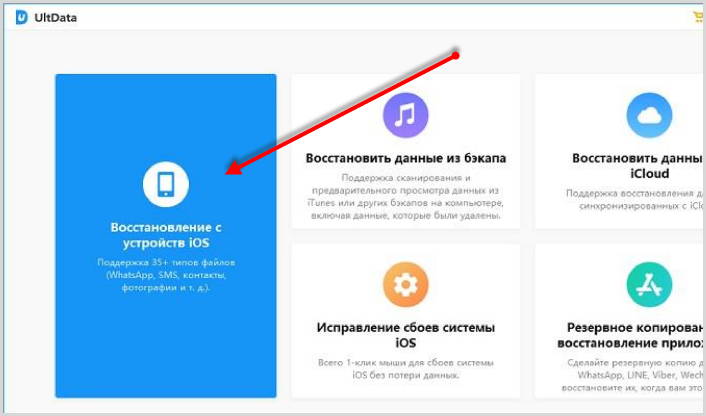
Шаг2. Далее программа начнет поиск устройства и после его обнаружения оно откроет окно в котором вы должны выбрать нужные форматы файлов. Из этого окна вы можете легко восстановить удаленные ранее сообщения WhatsApp.
По окончании выбора файлов для восстановления жмете кнопку “Сканировать“.
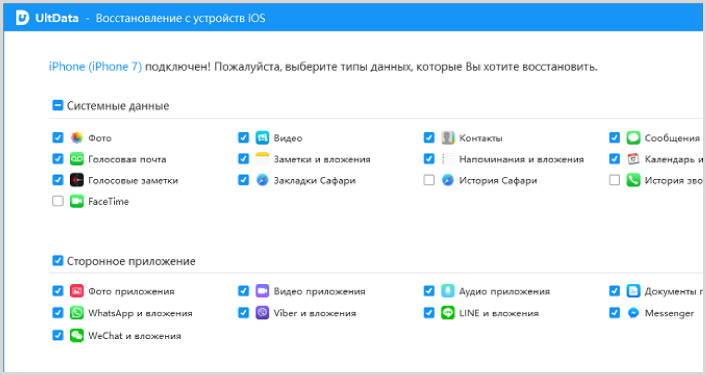
Шаг3. По завершению сканирования выберете функцию потерянных или удаленных данных, для более быстрого и удобного просмотра. Затем нажимаете “Восстановить на ПК” и необходимо подождать некоторое время.
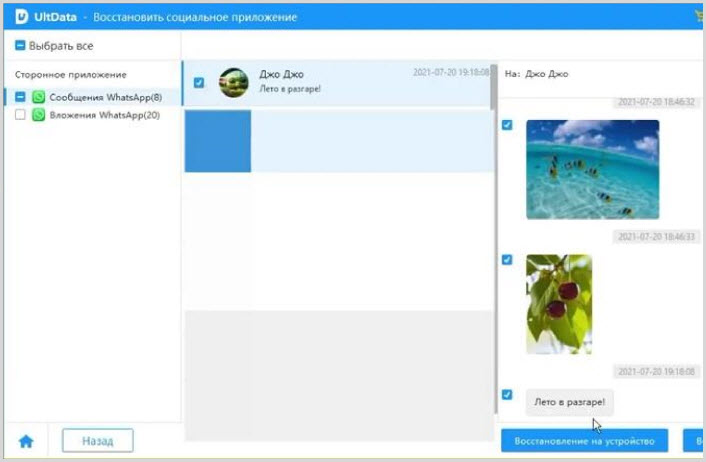
Для пользователей Андроид алгоритм восстановления следующий
Шаг1. Скачайте и установите программу Tenorshare UltData для Андроид на ПК. Подключите свой смартфон через USB кабель к компьютеру. Имеется 2 функции, вам нужно выбрать “Восстановить данные WhatsApp”.
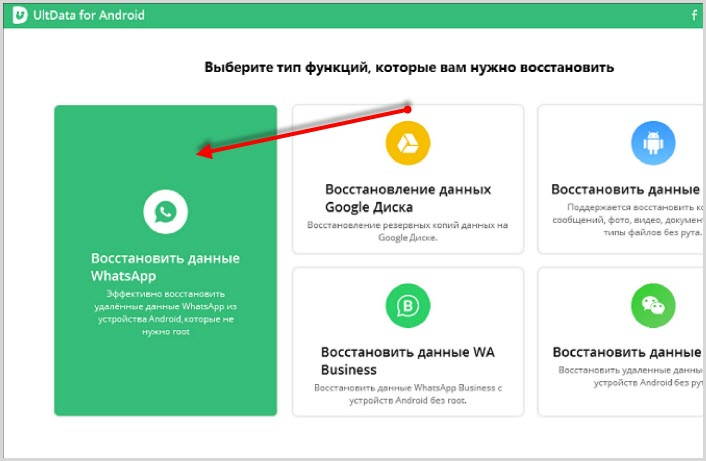
Шаг 2. По окончании сканирования появятся все данные Ватсап, Данные могут быть даже годовалой давности, если вы не меняли устройство. Выделите все сообщения, которые вы наметили восстановить и жмите кнопку “Восстановить“. Непосредственно перед восстановлением их возможно пересмотреть.
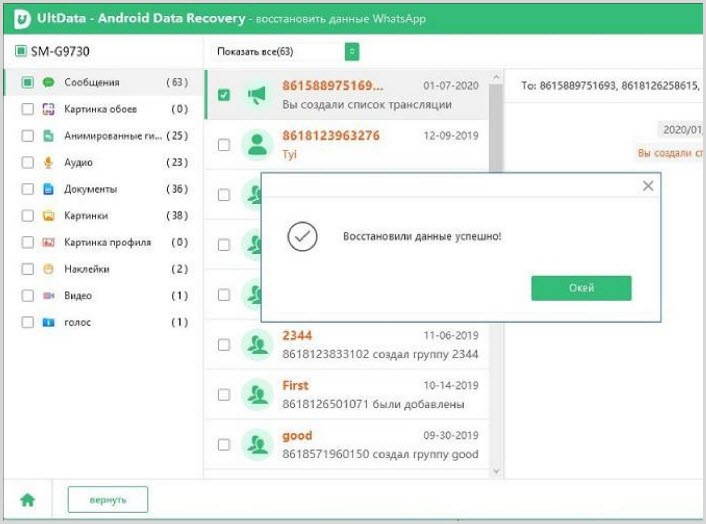
Как восстановить удаленные сообщения в Ватсапе из резервных копий
Активация этой опции существенно упрощает процесс возврата стертых файлов. Резервная копия (РК) обычно сохраняется в памяти смартфона или на microSD-карте. Есть два способа “реанимации” информации из такого хранилища. Разберём две типичных ситуации, которые могут произойти.
Сообщение в WhatsApp исчезло недавно
Когда утрата ценного смс произошла недавно, можно попробовать способ с переустановкой приложения. Термин “недавно” зависит от настроек, которые пользователь выставил для создания резервных копий чатов.
Если было выбрано “Сохранять сообщения каждую неделю” – то “недавно” это не более 7 дней. Если был указан период в 14 дней, у пользователя есть 2 недели для возврата данных, 30 дней – месяц и т.д.
По истечении указанного срока приложение в автоматическом режиме создаст новую РК, а старая будет стерта. Итак, чтобы воспользоваться этим способом, следует:
1. Удалить приложение Ватсап с телефона. Для этого нужно нажать на его пиктограмму на экране, и удерживая значок, перетащить в корзину. Или воспользоваться деинсталляцией через диспетчер приложений в меню девайса (потребуется найти мессенджер в списке и выбрать “Удалить”).

2. Теперь потребуется снова установить приложение. Для этого надо зайти в магазин (Play-Market для Андроида, App-Store для Айфон и пр.) и скачать мессенджер.
3. После установки и запуска программы следует ввести свой прежний номер телефона.
4. Приложение выведет на экран уведомление, о том, что найдена резервная копия чатов и предложит возвратить все данные из нее.
5. Далее, следует нажать на “Восстановить”.


6. После завершения процесса вся переписка, включая фото, номера контактов будут возвращены на смартфоне.
Но если искомого сообщения не оказалось, значит, оно было стерто именно перед созданием новой копии чатов. Тогда стоит попробовать второй способ.
Сообщение в Ватсап было удалено давно
Для его “воскрешения” потребуется выполнить ряд действий:
1. Необходимо получить доступ к памяти устройства. Можно воспользоваться приложением “Проводник”. Оно установлено по умолчанию на большинстве современных смартфонов, но если его нет, то владелец сможет скачать программу самостоятельно.
2. Запустив “Проводник” необходимо зайти в папку программы Whatsapp, а именно, в “Databases”. В ней хранятся все когда-либо созданные РК переписок, а в конце наименования копии указана дата ее создания.


3. Потребуется найти желаемую дату.

Теперь надо выбрать найденную папку, зажать ее пальцем до тех пор, пока на экране не появится всплывающее меню.
В нем выбрать пункт “Переименовать”, сменить название, удалив дату и оставив “msgstore.db.crypt12”, не забыв сохранить изменения.

Именно из этого файла будет происходить возвращение сообщений и он заменит предыдущую копию.
В этом случае первую копию “msgstore.db.crypt12” нужно переименовать в удобное для вас название и сохранить.
4. После этого выполнить шаги 1-5 первого способа. По окончанию все утраченные переписки должны вернуться на место.
Важно! Перед тем как выполнять описанные операции, стоит убедиться, что имеющиеся сведения сохранены, так как все чаты, которые созданы позже восстанавливаемой резервной копии, будут удалены.
Как восстановить сообщения, если сломалась SD-карта
К сожалению, карта памяти часто выходит из строя. Если на ней хранились данные из Ватсап, то при желании, информацию можно вернуть.
Для этого потребуется:
- соединить гаджет с ПК через кабель
- открыть ПО “Hetman Partition Recovery”, запустить сканирование карты памяти и смартфона
- выбрать путь: /sdcard/WhatsApp/Databases (в нем будут размещены сведения, содержащие историю чатов)
- нужно выполнить восстановление в папке “Databases” используя команды программы
- теперь надо перенести необходимое сообщение или файл в папку SD-карты с WhatsApp
- затем переустановить приложение
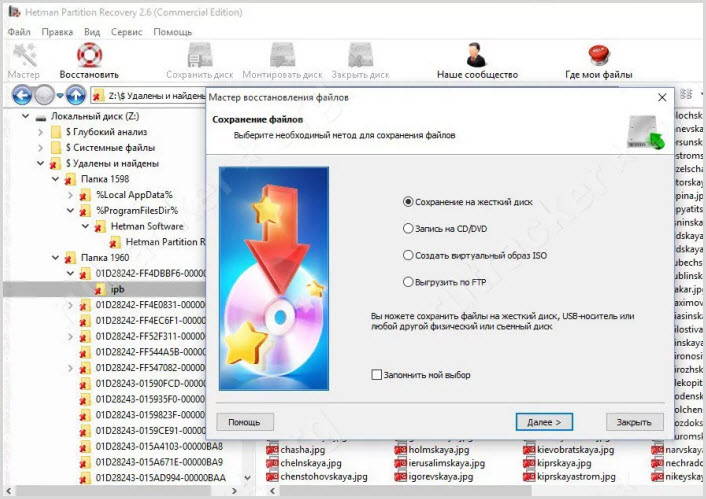
После завершения процесса искомые файлы будут на прежнем месте.
Как восстановить историю чатов в WhatsApp, если резервные копии удалены
РК в Ватсапе также могут быть случайно ликвидированы, например, при очистке памяти устройства или в результате утраты microSD-карты. Но в этом случае из ситуации есть выход, и возвратить файлы можно. Для реинкарнации потребуется ПК или ноутбук и специальная программа.
Итак, необходимо выполнить следующие действия:
- Установить на ПК программу Hitman Partition Recovery или любую другую для воссоздания информации.
- Подключить устройство к компьютеру, используя USB-кабель и выбрав на смартфоне режим “Передача файлов”.
- Запустить установленное приложение, найти в нем папки телефона, затем открыть папку «Databases» (она расположена в папке WhatsApp). В ней размещены ранее стертые пользователем файлы. Теперь необходимо выбрать желаемый, нажать на иконку “Восстановить” (расположена вверху, со спасательным кругом).
- Затем потребуется повторить шаги 1-5 из первого способа.
Как восстановить переписку на Андроид, если резервные копии не создавались
Вернуть ее без них почти нереально, но все-таки есть один вариант, который можно попробовать. Для него потребуется помощь контакта, которому и были отправлены искомые сообщения.
Это связано с особенностями мессенджера, в отличие от других, в Ватсап чаты у собеседника сохраняются в памяти устройства. Поэтому можно попросить человека переслать их. Для этого ему останется выбрать желаемое сообщение или фото, затем нажать стрелку, направленную вправо, и выбрать контакт для отправки из списка.
Как восстановить сообщения на Айфон
Тем, у кого имеются яблочные гаджеты, стоит знать: информацию из последних обновлений, IOS 8 или 9, невозможно реанимировать на гаджетах с более ранней версией.
Для возвращения утраченной информации надо будет зайти на свой iCloud, и найти там папку с названием мессенджера. После этого удалить Whatsapp с Айфона, а затем снова загрузить. Данные должны появиться на девайсе в авторежиме.
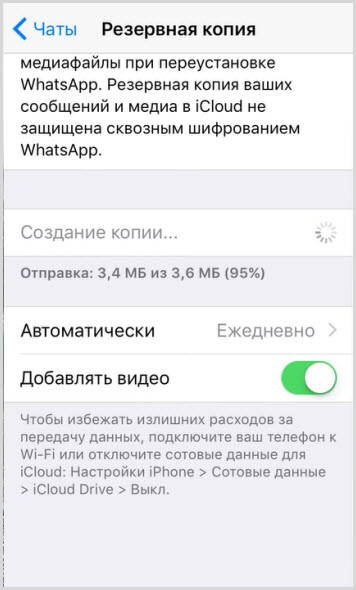
Как создать резервную копию в WhatsApp
После того как переписка, фото и список контактов возвращены, разберем, как создать РК чатов, чтобы в будущем не допустить ситуации с потерей данных. Для этого нужно:
1. Запустить Ватсап и зайти в настройки. В зависимости от модели и операционной системы телефона это может быть кнопка с тремя точками или пиктограмма с шестеренкой.
2. Зайти в раздел “Чаты”.
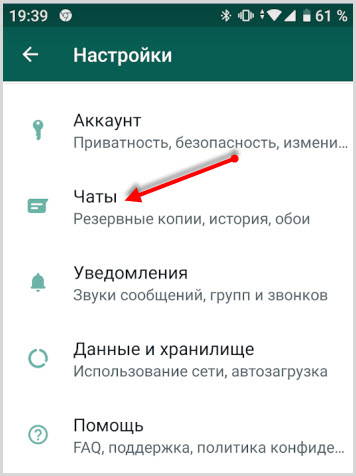
3. Выбрать пункт “Резервная копия”, и нажать кнопку “Резервное копирование”.
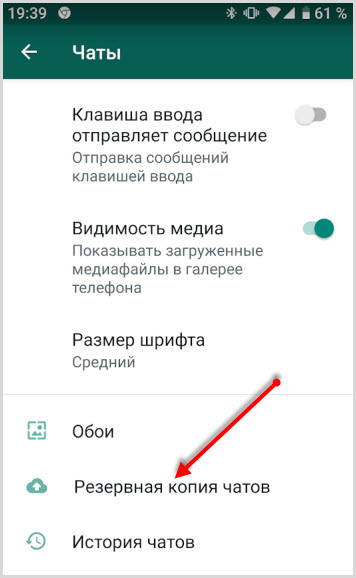
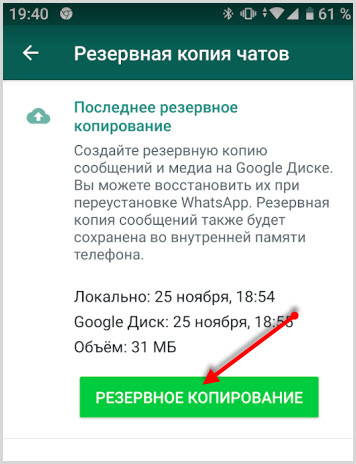
4. Нужно выбрать место для хранения копии. Это может быть память устройства, Гугл-диск (для этого потребуется установленный GoogleDrive с произведенной авторизацией).
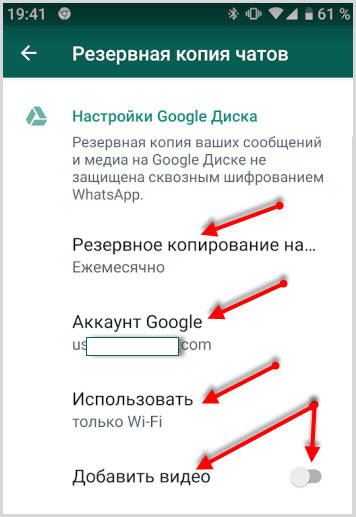
5. После выполнения всех настроек мессенджер будет сохранять информацию в выбранном месте, важно не забыть указать регулярность подобного сохранения. Во избежание перерасхода трафика, можно выбрать опцию создания запасной папки только при подключенном Wi-fi.
Здесь же можно выбрать и опцию сохранения присылаемых медиафайлов. В этом случае будут сохраняться не только фото, но и видео, открытки и другие рисунки, которые присылают собеседники. Если деактивировать эту функцию, восстановить в дальнейшем удастся только текст.
Важно! Сохранение сообщений на устройстве происходит около двух часов ночи каждый день, поэтому, если пользователь отключает на ночь смартфон, он должен учитывать эту особенность.
Каждая новая РК будет заменять предыдущую.
Как восстановить удаленные фото в Ватсапе
Большинство пользователей мессенджера не знают, что все присылаемые изображения и фото хранятся не только в чатах, но и в отдельном хранилище, а также в чатах и резервных копиях. Поэтому пользователям, после ликвидации переписки сложно найти графические файлы. Чтобы возвратить утраченные изображения и фото, потребуются специальные программы.
Восстановить при помощи бэкап файла
В папках Ватсапа расположена отдельная ветка Backup. Она используется для сохранения резервных копий. Файлы создаются программой в авторежиме (при условии, что пользователь выбрал автосохранение в настройках мессенджера).
Поэтому если случайно исчезла переписка с фото на смартфоне, то ее можно быстро восстановить из сохраненной копии в памяти смартфона. Но этот вариант подойдет только, если с момента стирания данных прошло меньше недели.
Потребуется выполнить следующие действия:
- удалить Ватсап
- установить его повторно, авторизоваться со старым номером телефона
- принять предложение о восстановлении РК на устройстве
После завершения процесса все фото и данные будут снова доступны.
Как прочесть сообщения, которые удалил собеседник
Иногда бывают ситуации, что собеседник отправил текст, пользователь его не прочел сразу, а когда открыл чат, увидел, что он уже удален. Можно ли прочесть текст в таком случае? Да, но для этого потребуется установить приложение из Play Маркета Notifiation History.
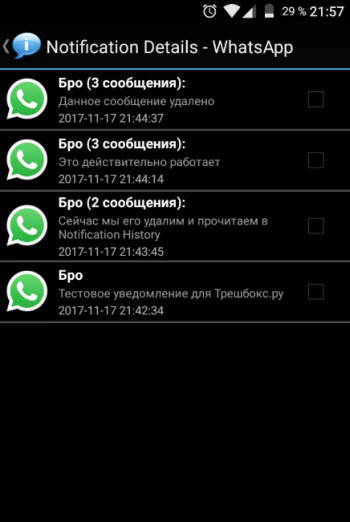
После инсталляции ПО нужно дать ему расширенный доступ на уведомления. Теперь, при обнаружении подобного сообщения в ватсап просто останется найти его в журнале уведомлений приложения. Подробнее в статье – Как посмотреть удаленное сообщение собеседником в Ватсап.
Как восстановить удаленные аудио и видео сообщения
Если в чате исчезли аудио или видео, то их можно вернуть на место в WhatsApp, для этого потребуется:
- зайти в папку “Ватсап” на смартфоне
- выбрать папку “Медиа”
- найти файлы (они будут отсортированы по дате получения, для удобства можно использовать предпросмотр)
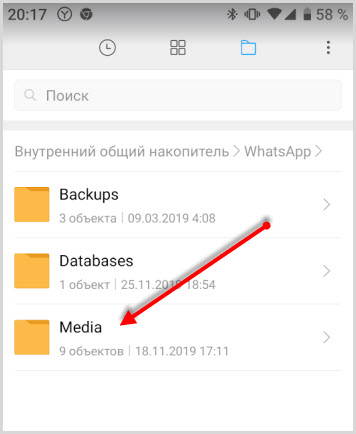
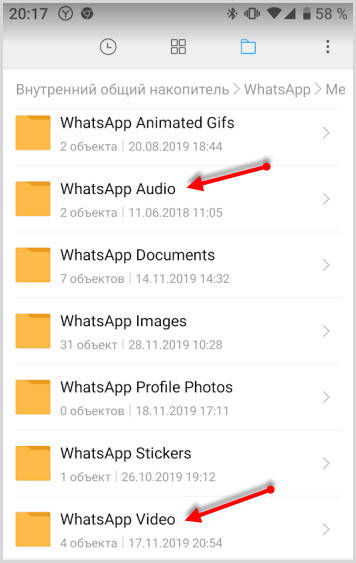
Для удобства можно подключить смартфон к ПК и просматривать содержимое папки на мониторе.
Мы рассмотрели варианты возврата файлов в популярном мессенджере, используя приведенные методы, можно без труда вернуть утраченные данные.


